問題
使用 NAT方式連接網路
解決方法
NAT(VMnet8),全名為Network Address Translation,這種VM PC可以透過主機IP單向存取網路上的其他工作站,包含連接INTERNET,其他工作站不能存取本VM PC,但可與主機做雙向連接.
設定方式:
1.Host啟用共享網路功能
至控制台,點選網際網路
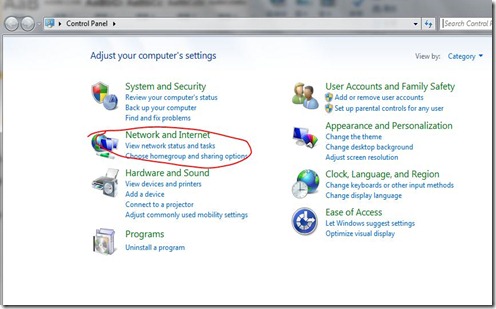
點選網路共用中心

點選變更設定

之後會看到現有的網卡,由於我使用的是無線上網,所以點選下方Wireless Network Connection,若是用區域網路則選Local Area Connection
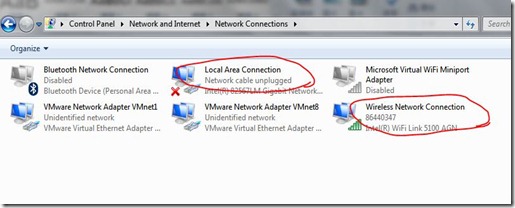
在您的網卡按右鍵,選擇最底下的屬性(Properties)

點選共享標籤,後如圖所示,選取共享以及供養此張網卡的裝置(預設VMnet8是VMware NAT的虛擬網卡)

2.設定VMware的網卡設定
開啟VMware程式,選擇Edit,點選虛擬網路設定

圈起來的部分就是NAT的目前設定

點上方畫面上VMNet8的這一筆,會帶出設定,確認以下的ip是否在同網段(預設是勾選Use local DHCP 的選項,此功能是自動指派ip給VMware PC)


3.設定VMware PC的網路設定
啟動VMware PC以後,點選Setting

點選Network Adapter後,選擇NAT方式連接

4.測試網路
回到VMware PC裡,使用ping指令測試網路連線,ok
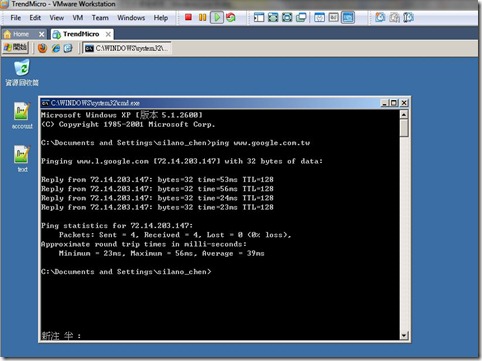

使用ipconfig取得VMware PC裡的ip位置

使用主機測試是否可連到VMware PC

連接設定完成






沒有留言:
張貼留言